iPad Príručka užívateľa
- Vitajte
- Čo je nové v iOS 12
-
- Zobudenie a odomknutie
- Základné gestá
- Gestá na modeloch s Face ID
- Preskúmanie plochy a apiek
- Zmena nastavení
- Vytvorenie snímky obrazovky
- Úprava hlasitosti
- Zmena alebo vypnutie zvukov
- Vyhľadávanie obsahu
- Používanie a prispôsobenie Ovládacieho centra
- Prezeranie a usporiadanie zobrazenia Dnes
- Prístup k funkciám zo zamknutej plochy
- Cestovanie s iPadom
- Nastavenie času pred obrazovkou, vymedzeného času a obmedzení
- Synchronizácia iPadu pomocou iTunes
- Nabíjanie a monitorovanie batérie
- Význam stavových ikon
-
- Nájsť priateľov
- Nájsť môj iPhone
- Meradlo
-
- Prezeranie fotiek a sledovanie videí
- Úprava fotiek a videí
- Usporiadanie fotiek v albumoch
- Vyhľadávanie v apke Fotky
- Zdieľanie fotiek a videí
- Prezeranie spomienok
- Vyhľadávanie ľudí v apke Fotky
- Prechádzanie fotiek podľa polohy
- Používanie iCloud Fotiek
- Zdieľanie fotiek pomocou iCloud Zdieľaných albumov
- Používanie služby Môj fotostream
- Importujte fotky a videá
- Tlač fotiek
- Akcie
- Tipy
-
- Zdieľanie dokumentov z apiek
- Zdieľanie súborov z iCloud Drivu
- Zdieľanie súborov pomocou funkcie AirDrop
-
- Nastavenie Rodinného zdieľania
- Zdieľanie nákupov s členmi rodiny
- Zapnutie možnosti Potvrdiť nákup
- Skrytie nákupov
- Zdieľanie predplatného
- Zdieľanie fotiek, kalendára a ďalších informácií s členmi rodiny
- Zistenie polohy strateného zariadenia člena rodiny
- Nastavenie funkcie Čas pred obrazovkou pre členov rodiny
-
- Príslušenstvo dodávané s iPadom
- Pripojenie Bluetooth zariadení
- Streamovanie audia a videa do iných zariadení
- Pripojenie k televízoru, projektoru alebo monitoru
- Ovládanie audia na viacerých zariadeniach
- Apple Pencil
- Používanie klávesnice Smart Keyboard a Smart Keyboard Folio
- Používanie klávesnice Magic Keyboard
- AirPrint
- Handoff
- Používanie univerzálnej schránky
- Uskutočňovanie a prijímanie volaní cez Wi-Fi
- Instant Hotspot
- Zdieľanie internetu
- Prenos súborov pomocou iTunes
-
-
- Základné informácie o funkciách prístupnosti
- Skratky prístupnosti
-
-
- Zapnutie a precvičovanie funkcie VoiceOver
- Zmena nastavení funkcie VoiceOver
- Gestá funkcie VoiceOver
- Ovládanie iPadu pomocou gest funkcie VoiceOver
- Ovládanie funkcie VoiceOver pomocou rotora
- Používanie dotykovej klávesnice
- Písanie prstom
- Ovládanie funkcie VoiceOver pomocou klávesnice Magic Keyboard
- Zadávanie Braillovho písma na obrazovke pomocou funkcie VoiceOver
- Používanie Braillovho displeja
- Používanie funkcie VoiceOver v apkách
- Rozprávanie výberu, prečítanie obrazovky a odozva písania
- Zväčšovanie
- Lupa
- Nastavenia displeja
- Face ID a pozornosť
-
- Asistovaný prístup
-
- Informácie o bezpečnosti
- Informácie o zaobchádzaní
- Priblíženie apky na vyplnenie obrazovky
- Získanie informácií o iPade
- Zobrazenie alebo zmena mobilných nastavení
- Ďalšie informácie o softvéri a službách iPadu
- Vyhlásenie o zhode FCC
- Vyhlásenie o zhode s kanadskými štandardmi ISED
- Informácie o laserovom zariadení triedy 1
- Apple a životné prostredie
- Informácie o likvidácii a recyklácii
- Vyhlásenie o zhode s odporúčaniami ENERGY STAR
- Copyright
Prístup k funkciám zo zamknutej plochy iPadu
Zamknutá plocha, na ktorej je aktuálny čas a dátum a najnovšie hlásenia, sa zobrazí po zapnutí alebo zobudení iPadu. Na zamknutej ploche si môžete prezerať hlásenia, otvoriť Kameru a Ovládacie centrum, získať informácie z vašich obľúbených apiek a pod.
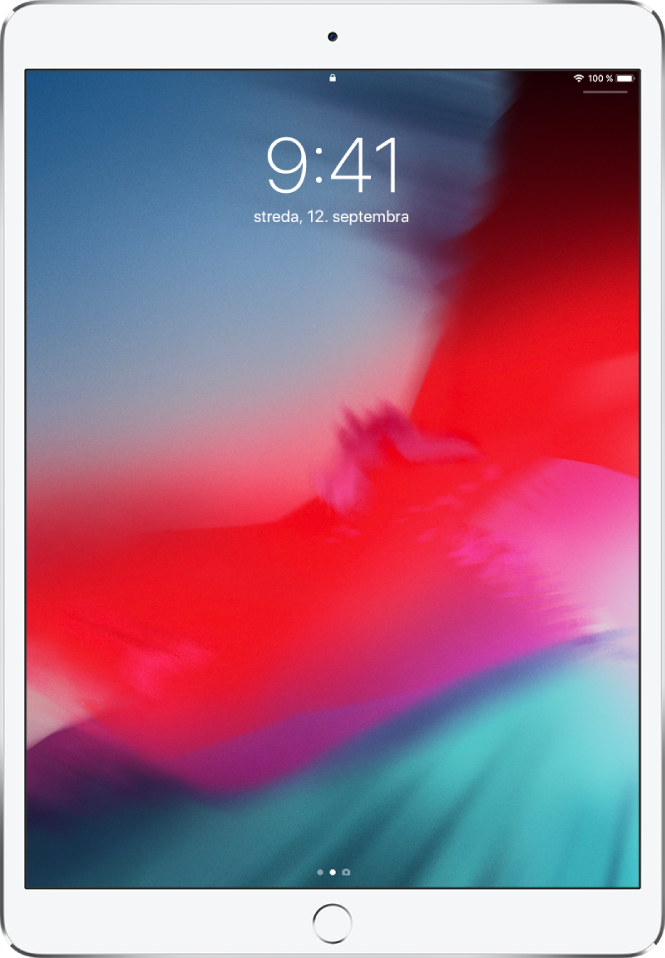
Prístup k funkciám a informáciám zo zamknutej plochy
Na zamknutej ploche rýchlo nájdete potrebné funkcie a informácie, aj keď je iPad zamknutý.
Otvorenie kamery: Potiahnite prstom doľava. (Pozrite si časť Fotografovanie pomocou kamery iPadu.)
Otvorenie ovládacieho centra: Potiahnite nadol z pravého horného rohu. (Pozrite si časť Používanie a prispôsobenie Ovládacieho centra na iPade.)
Zobrazenie starších hlásení: Potiahnite nahor zo stredu obrazovky. (Pozrite si časť Zobrazovanie a odpovedanie na hlásenia na iPade.)
Otvorenie zobrazenia Dnes: Potiahnite prstom doprava. (Pozrite si časť Prezeranie a usporiadanie zobrazenia Dnes na iPade.)
Začať kresliť a vytvárať poznámky: (Na podporovaných modeloch) Klepnite na zamknutú plochu pomocou ceruzky Apple Pencil. Všetko, čo vytvoríte, sa uloží do apky Poznámky.
Ak chcete vybrať položky, ktoré budú dostupné na zamknutej ploche, pozrite si časť Zmena prístupu k položkám, keď je iPad uzamknutý.
Zobrazenie náhľadov hlásení na zamknutej ploche
Prejdite na Nastavenia
 > Hlásenia.
> Hlásenia.Klepnite na Zobraziť náhľady a potom klepnite na Vždy.
Náhľady hlásení obsahujú časť textu zo správ v apke Správy, niekoľko riadkov zo správ v apke Mail a detaily pozvánok Kalendára. Viac v časti Zobrazovanie a odpovedanie na hlásenia na iPade.